Trải nghiệm Android trên Windows với Remix OS Player phiên bản mới nhất, thêm tính năng multi-window
Bạn còn nhớ Remix OS? Phiên bản mới đã hỗ trợ giả lập Android ngay trên chính Windows.
Nếu như bạn còn nhớ thì trước đây chúng ta đã cũng xem cách cài đặt và trải nghiệm hệ điều hành Remix OS (dựa trên nền Android) trên máy tính thì đây là tin vui dành cho bạn. Hiện tại Jide vừa tiếp tục tung ra một bản cập nhật lớn dành cho Remix OS. Phiên bản mới được phát triển dựa trên Android 6.0 (thay vì Android 5.1) và hỗ trợ thêm các phần cứng sử dụng đồ họa của AMD, Nvidia. Jide gọi bản cập nhật này là Remix OS 3.0 và sẽ bổ sung cho người dùng một tính năng rất quan trọng: khả năng chạy nhiều ứng dụng Android trong những cửa sổ kích thước khác nhau trên màn hình (multi-window).
Như vậy, với phiên bản 3.0 này, người dùng Remix OS đã có thể chạy hầu hết các ứng dụng Android nhưng giao diện người dùng lại được thiết kế theo phong cách Windows cổ điển với menu Start quen thuộc.
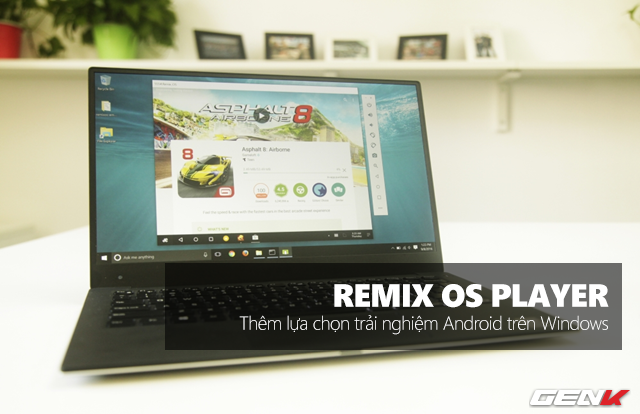
Và một tin vui khác là bên cạnh việc cài đặt Remix OS 3.0 lên máy tính theo cách truyền thống thì Jide còn phát hành thêm một giải pháp khác giúp người dùng có thể trải nghiệm Remix OS 3.0 ngay trên Windows mà không cần phải trải qua nhiều bước cài đặt. Đó chính là công cụ giả lập Remix OS Player.
Vậy làm thế nào để cài đặt và trải nghiệm Remix OS Player trên Windows? Mời bạn tham khảo nội dung sau đây.
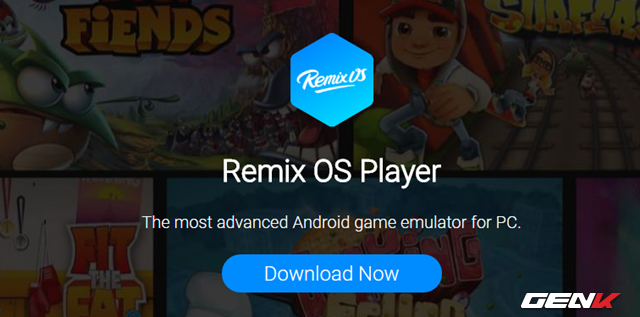
Trước tiên, bạn hãy truy cập vào địa chỉ này để tải về Remix OS Player. Gói cài đặt Remix OS Player có dung lượng khá lớn (~700MB) nên có thể mất chút ít thời gian tải.
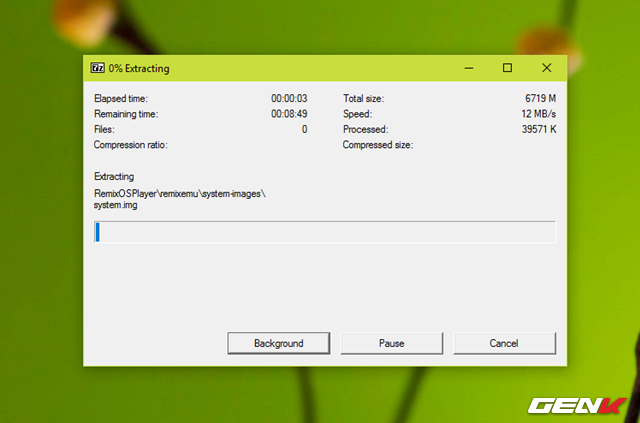
Khi đã tải về xong, bạn hãy khởi chạy gói tin để tiến hành xả nén mà không cần phải trải qua quá trình cài đặt như bao ứng dụng phần mềm giả lập khác.
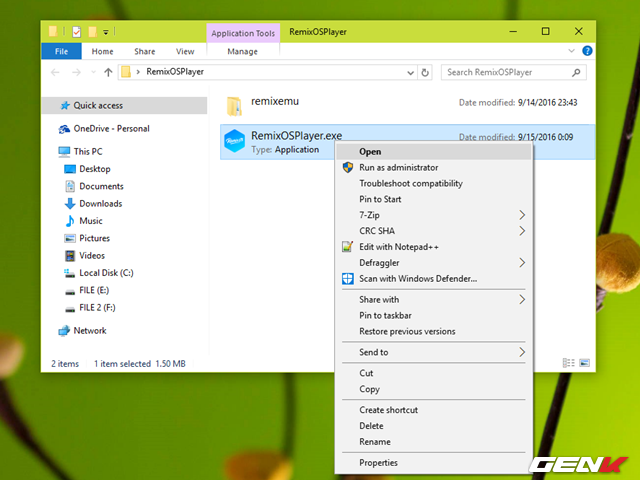
Sau khi đã xả nén xong, bạn hãy tìm và khởi chạy tập tin “RemixOSPlayer.exe” để bắt đầu sử dụng Jide Remix OS.
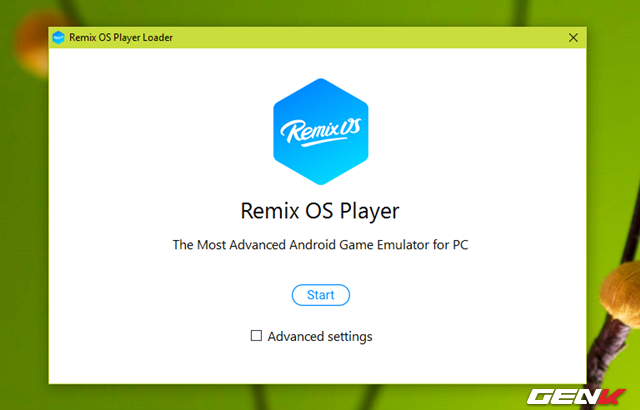
Giao diện Loader của Remix OS Player xuất hiện, bạn hãy nhấn “Start” để bắt đầu sử dụng. Hoặc đánh dấu vào tùy chọn “Advanced settings” để xem các thiết lập về CPU, RAM và độ phân giải màn hình mà Jide Remix OS cung cấp để bạn tùy chỉnh lại theo ý muốn.
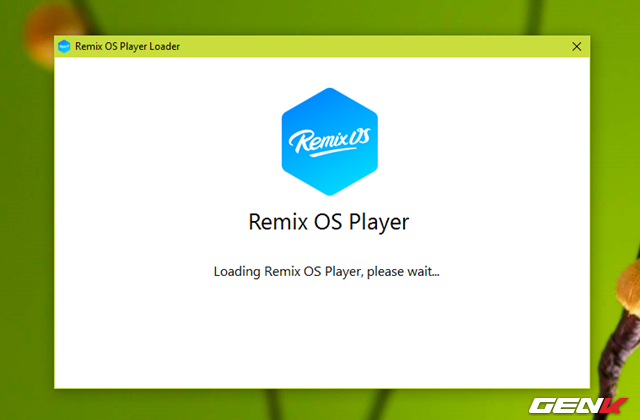
Ở lần sử dụng đầu tiên, sẽ mất chút ít thời gian để Jide Remix OS tiến hành cấu hình lại hệ thống và tải các dữ liệu cần thiết.
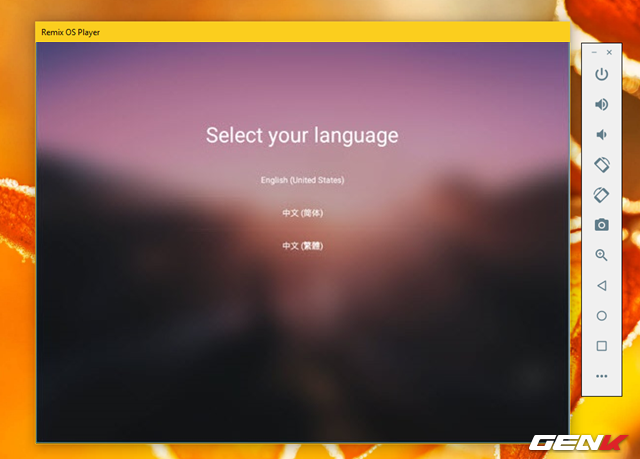
Khi hoàn thành việc chuẩn bị, giao diện cài đặt Android quen thuộc sẽ xuất hiện. Bây giờ bạn hãy tiến hành cấu hình cài đặt hệ điều hành giống như đang dùng thiết bị smartphone chạy Android vậy.
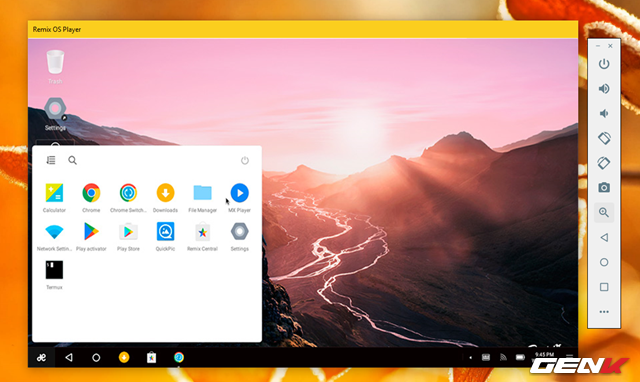
Sau vài bước cấu hình thì giao diện của Remix OS sẽ xuất hiện. Có thể nói Remix OS là sự “giao thoa hoàn chỉnh” của Android và Windows cũng không sai.
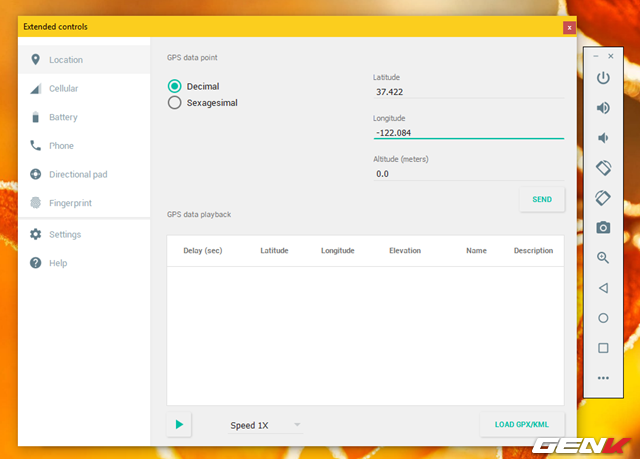
Giống như các phần mềm giả lập Android khác, Remix OS Player cũng trang bị cho người dùng 1 thanh điều khiển với các biểu tượng chức năng giống như trên thiết bị Android. Để xem các lựa chọn thiết lập chuyên sâu, bạn hãy nhấn vào biểu tượng 3 chấm.
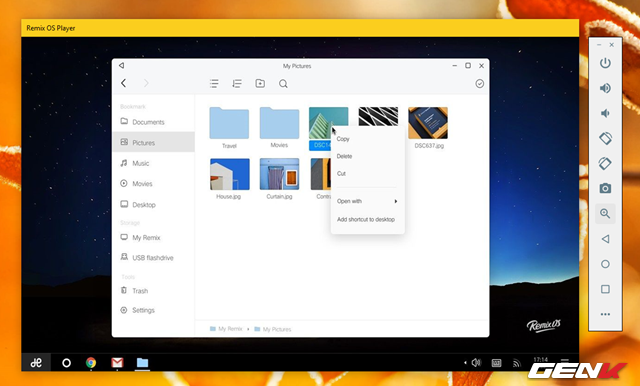
Nhìn chung thì giao diện sử dụng của Remix OS rất đơn giản và đẹp. Các thao tác điều không khác gì như bạn đang sử dụng các hệ điều hành máy tính khác.
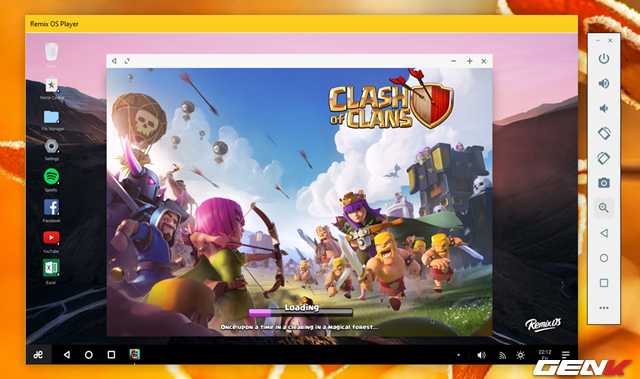
Do chạy nền tảng Android 6 Marshmallow nên các ứng dụng Android chạy trên Remix OS luôn là phiên bản mới nhất. Thêm vào đó, do cấu hình yêu cầu tối thiểu để sử dụng Remix OS Player cũng tương đối “khoai” như tối thiểu Core i3, RAM 4GB cùng 8GB bộ nhớ trống nên việc trải nghiệm khá mượt mà.
Tóm lại, có thể xem Remix OS Player là phần mềm giả lập Android trên Windows thuộc “hàng hiếm” khi nó chạy nền tảng Android 6 Marshmallow, cũng như về giao diện làm việc không còn nằm trong “khuôn khổ” Android trên smartphone mà như là một OS thật sự nên việc trải nghiệm và làm việc rất tuyệt vời.
Khá tuyệt vời phải không nào?
NỔI BẬT TRANG CHỦ

Nhà sáng lập TSMC nhận định về Intel: Sẽ tốt hơn nếu không cố chen chân vào mảng sản xuất chip, đáng lẽ nên tập trung vào AI
Morris Chang, nhà sáng lập TSMC, đã thẳng thắn nhận định chiến lược kinh doanh của Intel, cho rằng "Đội Xanh" đáng lẽ không nên bước chân vào lĩnh vực sản xuất chip và thay vào đó nên tập trung vào thị trường AI.
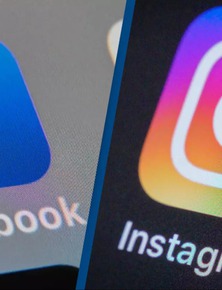
Nửa đêm, Facebook sập trên toàn cầu, Instagram, Threads cũng không thể truy cập
